故障現象
單位網絡管理員將局域網中的一台文件服務器升級為了Windows Server 2008系統,並在該系統中安裝了某個應用控制軟件。局域網中的某位用戶想借助遠程桌面連接功能,來在普通客戶端系統中對Windows Server 2008服務器系統中的目標控制軟件進行數據備份操作;可是在嘗試與目標服務器系統建立遠程桌面連接時,該用戶卻傻眼了,無論怎麼進行連接操作,系統總提示遠程連接Windows Server 2008失敗的故障提示,這該如何是好呢?
網絡管理員接到故障“求援”電話後,立即趕到了故障現場,經過仔細觀察與分析,他估計很可能是當前用戶賬號沒有遠程桌面連接權限,為此他重新打開遠程桌面連接設置窗口,從中正確輸入administrator賬號與密碼,再單擊“確定”按鈕,每想到系統屏幕上仍然出現了類似無法登錄這樣的故障提示。
故障分析
難道administrator賬號也沒有遠程桌面連接權限?看到上面的故障提示,網絡管理員估計Windows Server 2008服務器系統在權限設置方面可能存在一些問題,為此他立即來到Windows Server 2008服務器系統現場,依次單擊“開始”/“運行”命令,在彈出的系統運行對話框中,輸入字符串命令“secpol.msc”,單擊回車鍵後,進入對應系統的本地安全設置窗口;在該設置窗口的左側子窗格中,依次展開“安全設置”/“本地策略”/“用戶權限分配”分支選項,在“用戶權限分配”分支選項的右側子窗格中,用鼠標右鍵單擊“從網絡訪問此計算機”選項,從彈出的快捷菜單中執行“屬性”命令,打開如圖1所示的目標組策略屬性設置窗口,從該窗口中網絡管理員看到目前服務器系統已經加入了administrator賬號,這說明administrator賬號是擁有遠程桌面連接權限的。後來,網絡管理員又將Terminal Server User、Remote Interactive等賬號也添加到圖1設置窗口中了,可是這樣的努力沒有任何效果。
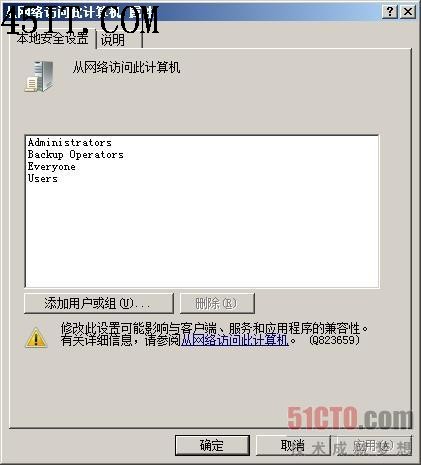
圖一
考慮到Windows Server 2008服務器系統在系統終端服務設置中也有相應的控制選項,為此網絡管理員立即在服務器系統的“開始”菜單中,依次單擊“程序”/“管理工具”/“終端服務配置”命令,選中“RDP-TCP”連接選項,並用鼠標右鍵單擊該選項,從彈出的快捷菜單中執行“屬性”命令,打開對應系統的終端服務配置對話框,點選其中的“安全”標簽,打開如圖2所示的標簽設置頁面,在該設置頁面中網絡管理員發現administrator賬號、Remote Desktop Users賬號的操作權限都是完全控制,這說明這些賬號應該是有權利進行遠程桌面連接操作的。
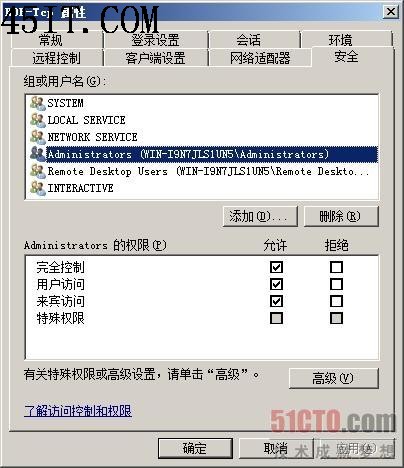
圖二